Construcción del avión nazarí con Geogebra
Summary
TLDREn este video, se explica detalladamente el proceso para construir el mosaico del avión nazarí inspirado en la Alhambra. El tutorial aborda la configuración necesaria en una vista gráfica, como la cuadrícula y la ordenación de objetos. A continuación, se guía paso a paso en la creación de un cuadrado, la inserción de segmentos perpendiculares, rotaciones de 90 grados, y cómo utilizar la simetría axial. Finalmente, se muestra cómo ocultar elementos innecesarios y realizar traslaciones para replicar el diseño, cubriendo el plano con múltiples aviones. El resultado es un patrón geométrico visualmente atractivo.
Takeaways
- ✈️ El video trata sobre cómo construir el mosaico del avión nazarí, inspirado en la Alhambra.
- 📐 Se explica cómo configurar la vista gráfica, incluyendo la cuadrícula y ordenando los objetos por tipo.
- 🖱️ Se recomienda no marcar ningún objeto 90 ni en el etiquetado para evitar confusiones.
- 🔲 El primer paso es dibujar un cuadrado con la herramienta de polígono regular y luego crear segmentos perpendiculares.
- ✏️ Se utilizan puntos medios y la herramienta de intersección para dibujar y crear los segmentos necesarios.
- ↩️ Se realiza una rotación de 90 grados para girar un segmento respecto a un punto específico en el cuadrado.
- 🔄 Luego, se utiliza la herramienta de simetría axial para reflejar el segmento y completar la estructura del avión.
- 🎨 Se le da color al polígono que representa el avión para diferenciarlo de los demás elementos.
- 🔧 Se ocultan las construcciones innecesarias para resaltar el avión y luego se rota el avión 90 grados varias veces.
- 🔁 Finalmente, se usa la herramienta de traslación para copiar y trasladar el avión en el plano, creando el mosaico completo.
Q & A
¿Cuál es el primer paso importante al configurar la vista gráfica?
-El primer paso es asegurarse de que la vista gráfica tenga una cuadrícula visible y que no muestre algunos ejes cristianos. Además, es importante que los objetos estén ordenados por tipo.
¿Qué función cumple el cuadrado en la construcción del avión nazarí?
-El cuadrado es el punto de partida de la construcción del avión, ya que a partir de él se crean los segmentos y puntos medios que permitirán formar la estructura del avión.
¿Cómo se dibujan los segmentos perpendiculares en el cuadrado inicial?
-Se dibujan utilizando la herramienta de 'punto medio', lo que permite marcar los vértices y dibujar los segmentos desde estos puntos medios para obtener las líneas perpendiculares.
¿Qué técnica se utiliza para rotar un segmento 90 grados?
-Se utiliza la herramienta de rotación, que permite girar un segmento 90 grados en sentido horario alrededor de un punto específico.
¿Cómo se realiza la reflexión de un segmento respecto a un eje?
-Se usa la herramienta de simetría axial, que refleja el segmento seleccionado respecto a un eje especificado, completando así la estructura simétrica del avión.
¿Qué herramienta se usa para ocultar partes no necesarias del diseño?
-Se utiliza la opción de ocultar objetos, permitiendo desmarcar y ocultar segmentos, puntos y otras partes que ya no son necesarias en el diseño final.
¿Cómo se rotan los aviones para formar una figura completa?
-Los aviones se rotan 90 grados respecto a un punto de referencia, repitiendo el proceso varias veces hasta obtener cuatro aviones colocados en posiciones adecuadas.
¿Qué herramienta se usa para trasladar los aviones y cubrir el plano?
-Se emplea la herramienta de traslación, utilizando vectores para mover los aviones hacia arriba y hacia abajo, encajando las partes de los aviones para cubrir el plano.
¿Cómo se elige el color del polígono que representa el avión?
-Al dibujar el polígono, se puede seleccionar un color diferente para el avión, lo que permite diferenciarlo visualmente del resto de los elementos de la construcción.
¿Qué se debe hacer para finalizar el diseño del mosaico del avión?
-Una vez que los aviones están colocados en su posición, se deben ocultar los vectores y puntos innecesarios, asegurando que solo el diseño final del mosaico del avión quede visible.
Outlines

This section is available to paid users only. Please upgrade to access this part.
Upgrade NowMindmap

This section is available to paid users only. Please upgrade to access this part.
Upgrade NowKeywords

This section is available to paid users only. Please upgrade to access this part.
Upgrade NowHighlights

This section is available to paid users only. Please upgrade to access this part.
Upgrade NowTranscripts

This section is available to paid users only. Please upgrade to access this part.
Upgrade NowBrowse More Related Video

Arte MUSULMAN - Arquitectura (Mezquitas, Taifas y Alhambra) y Artes Figurativas | explicARTE

10. Obtener el Volumen Máximo de la caja (Máximos y mínimos, aplicación de las derivadas)

Old Rhinebeck Aerodrome
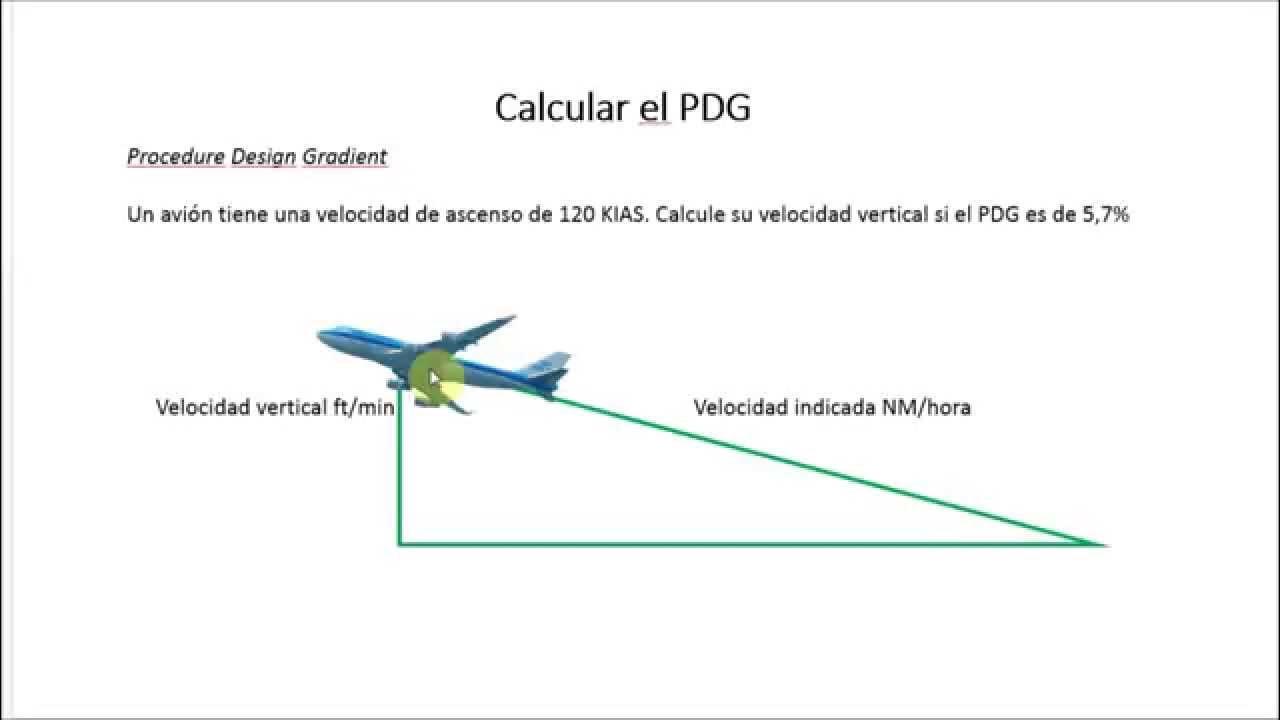
SID - Colombia

Aclaración: proceso de transcripción al ARN - Biología - Educatina
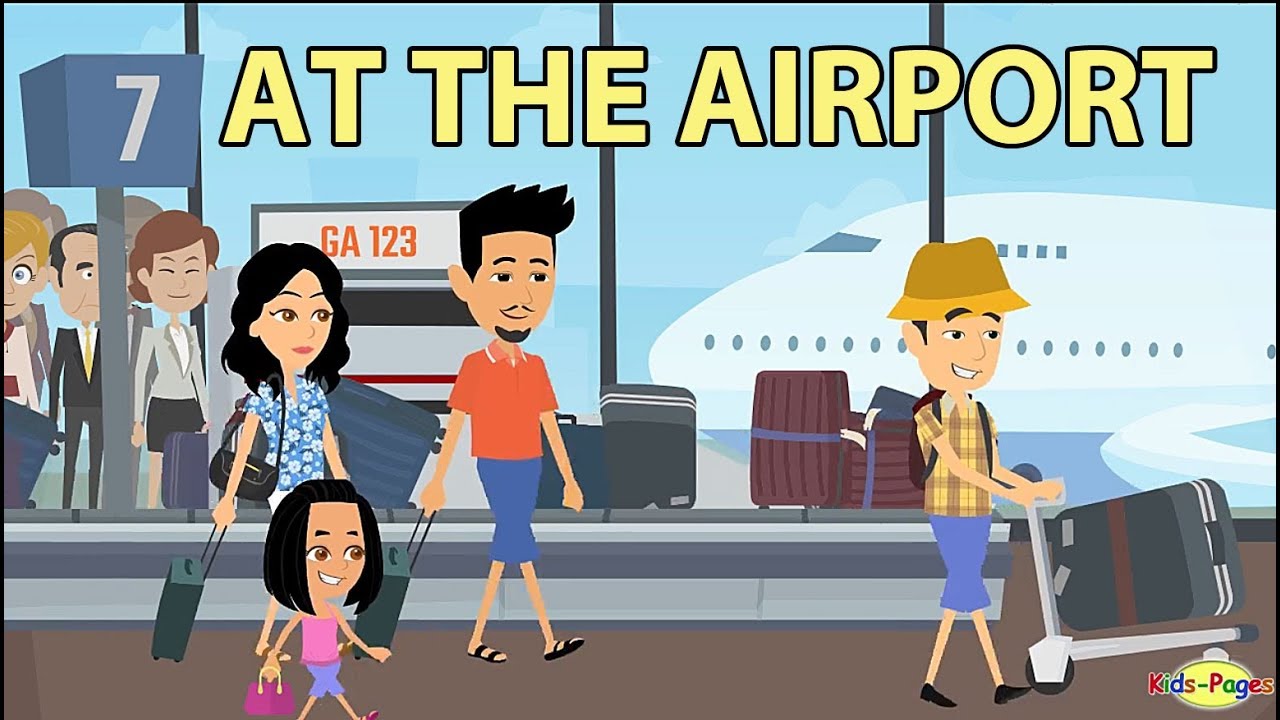
At the Airport Conversation
5.0 / 5 (0 votes)
